网友棱角提问:word2010审阅在哪里
今天小编给大家讲word2010怎么使用审阅修订功能?有需要或者有兴趣的朋友们可以看一看下文,相信对大家会有所帮助的。
word2010使用审阅修订功能方法一:
步骤一:点击【审阅】--》【修订】
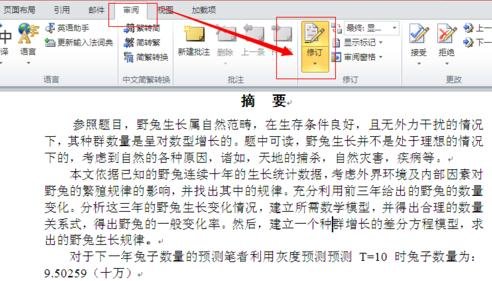
步骤二:【修订】此时处于选中状态
步骤三:分别对文档中文字,进行(修改)(删除)(插入)操作查看效果
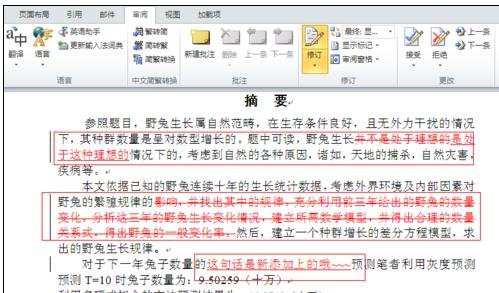
步骤四:将光标放在文档开始处
步骤五:点击【下一条】或【上一条】选中各个修改处
步骤六:点击【接受】或【拒绝】来进行文档的修改
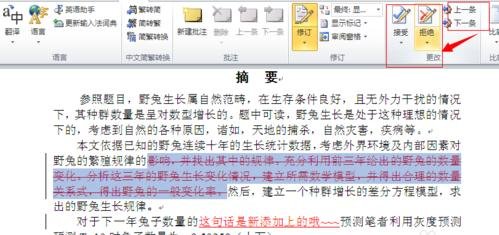
步骤七:当所有的修订结束之后
步骤八:点击【审阅】--》【修订】
步骤九:【修订】此时处于不被选中状态
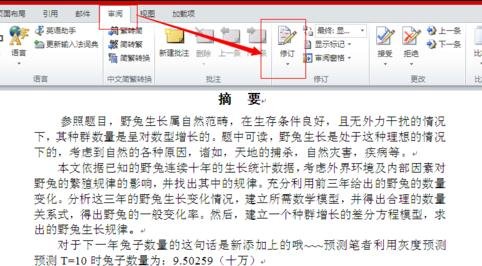
步骤十:选中要修改的文字
步骤十一:点击【新建批注】能够插入批注
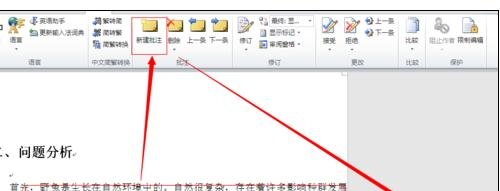
word2010使用审阅修订功能方法二:
步骤一:在功能区的“审阅”|“修订”选项组中单击“修订”命令。
步骤二:单击“修订”命令的下拉三角,打开下拉菜单,单击“修行选项”命令,打开“修订选项”对话框,如图,用户根据自己的习惯和要求进行设置后,单击“确定”即可。
步骤三:修订完成后再次单击“修订”按钮即可撤销修订。
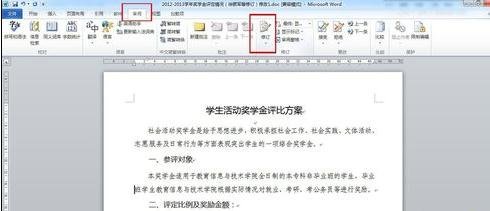

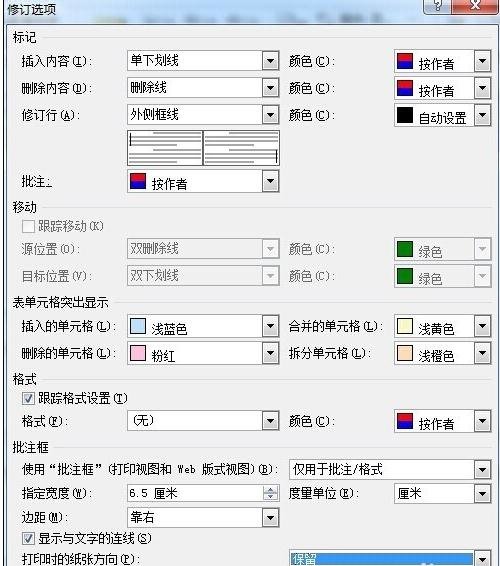
以上就是word2010怎么使用审阅修订功能的全部内容了,大家都学会了吗?
关于《word2010怎么使用审阅修订功能?》相关问题的解答寒琴小编就为大家介绍到这里了。如需了解其他软件使用问题,请持续关注国旅手游网软件教程栏目。









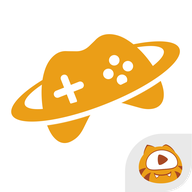

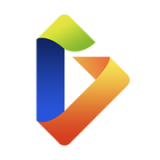
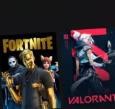


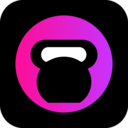
![苹果手机如何设置字体样式[苹果手机如何设置手机字体样式]](http://img.citshb.com/uploads/article/20230514/6460e2afd7bb7.jpg)
![华为畅享9的开发者选项在哪里[华为畅享9的开发者模式在什么地方]](http://img.citshb.com/uploads/article/20230514/6460c5b9637c2.jpg)
![华为畅享9的分屏怎么用[华为畅享9分屏操作方法]](http://img.citshb.com/uploads/article/20230514/6460b65693856.jpg)
![oppoa5超级省电模式在哪[oppoa5超级省电在哪]](http://img.citshb.com/uploads/article/20230514/6460b39ec5e56.jpg)
![oppo手机返回上一级怎么设置[oppoa11怎么返回上级]](http://img.citshb.com/uploads/article/20230514/6460af21251b4.jpg)
![微博app中查看抽奖结果的具体操作方法是[微博app中查看抽奖结果的具体操作方法是什么]](http://img.citshb.com/uploads/article/20230514/6460ea5e961a4.jpg)
![百度app退出登录的具体操作步骤是什么[百度app退出登录的具体操作步骤]](http://img.citshb.com/uploads/article/20230514/6460e776c46e6.jpg)
![联想z5快捷功能[联想z5怎么操作]](http://img.citshb.com/uploads/article/20230514/6460dbffea476.jpg)
![防误触模式怎么关闭荣耀v20[荣耀v20怎么关防误触]](http://img.citshb.com/uploads/article/20230514/6460dbaec156d.jpg)
![一点资讯中将新闻收藏的操作流程是什么[收藏新闻报道]](http://img.citshb.com/uploads/article/20230514/6460d60d15b4a.jpg)




